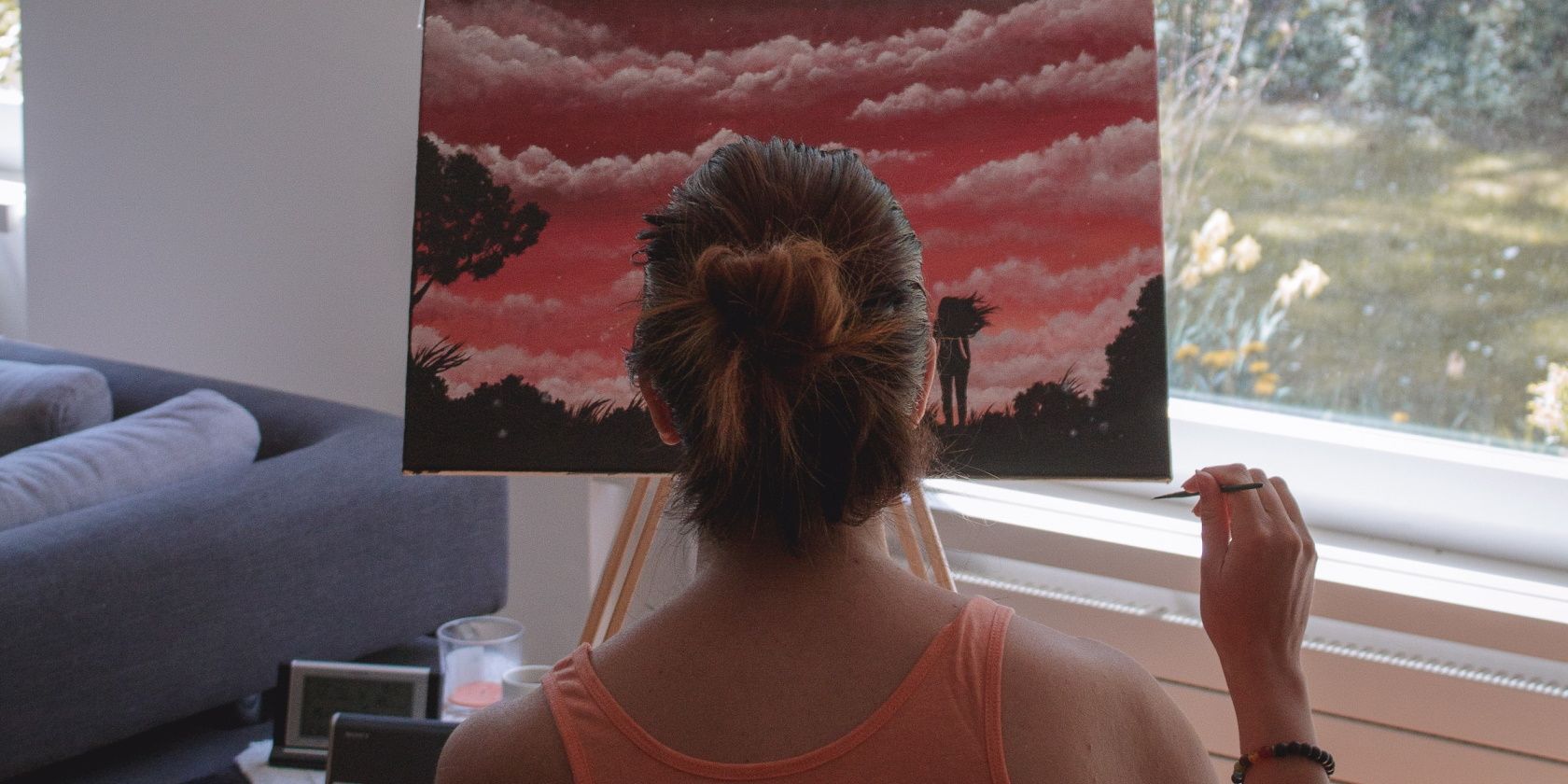NVIDIA Canvas به شما امکان می دهد تنها با چند ضربه قلم مو یک شاهکار هنری خلق کنید. در اینجا نحوه عملکرد آن آمده است.
گاهی اوقات سخت ترین بخش فرآیند خلاقانه، شروع کردن است. قبل از اینکه شروع به زنده کردن تخیل خود کنید، خیره شدن به یک بوم کاملاً خالی می تواند بسیار دلهره آور باشد.
آیا باورنکردنی نخواهد بود اگر با چند حرکت قلم موی ساده، بتوانید از قدرت فناوری هوش مصنوعی برای تبدیل ابله های ساده به تصاویر خیره کننده شبیه به زندگی در زمان واقعی استفاده کنید؟ همانطور که مشخص است، می توانید با برنامه NVIDIA Canvas.
NVIDIA Canvas چیست؟
NVIDIA Canvas که قبلا با نام NVIDIA GauGAN شناخته میشد، یک برنامه نقاشی رایگان است که از یک مدل هوش مصنوعی پیشرفته برای تبدیل ضربههای قلم موی ساده به مناظر واقعی استفاده میکند. این نرم افزار برای خلاقان و هنرمندان طراحی شده است، اما این نباید شما را از دانلود و امتحان آن منصرف کند، به شرطی که سخت افزار لازم را داشته باشید.
NVIDIA Canvas با هسته های تانسور شتاب می گیرد که منحصراً در پردازنده های گرافیکی NVIDIA RTX یافت می شود. این بدان معناست که برای اجرای NVIDIA Canvas، به کارت گرافیک GeForce RTX، NVIDIA RTX یا TITAN RTX نیاز دارید.
برای شروع کار با NVIDIA Canvas، میتوانید نسخه بتا را مستقیماً از NVIDIA دانلود و نصب کنید.
رابط کاربری NVIDIA Canvas
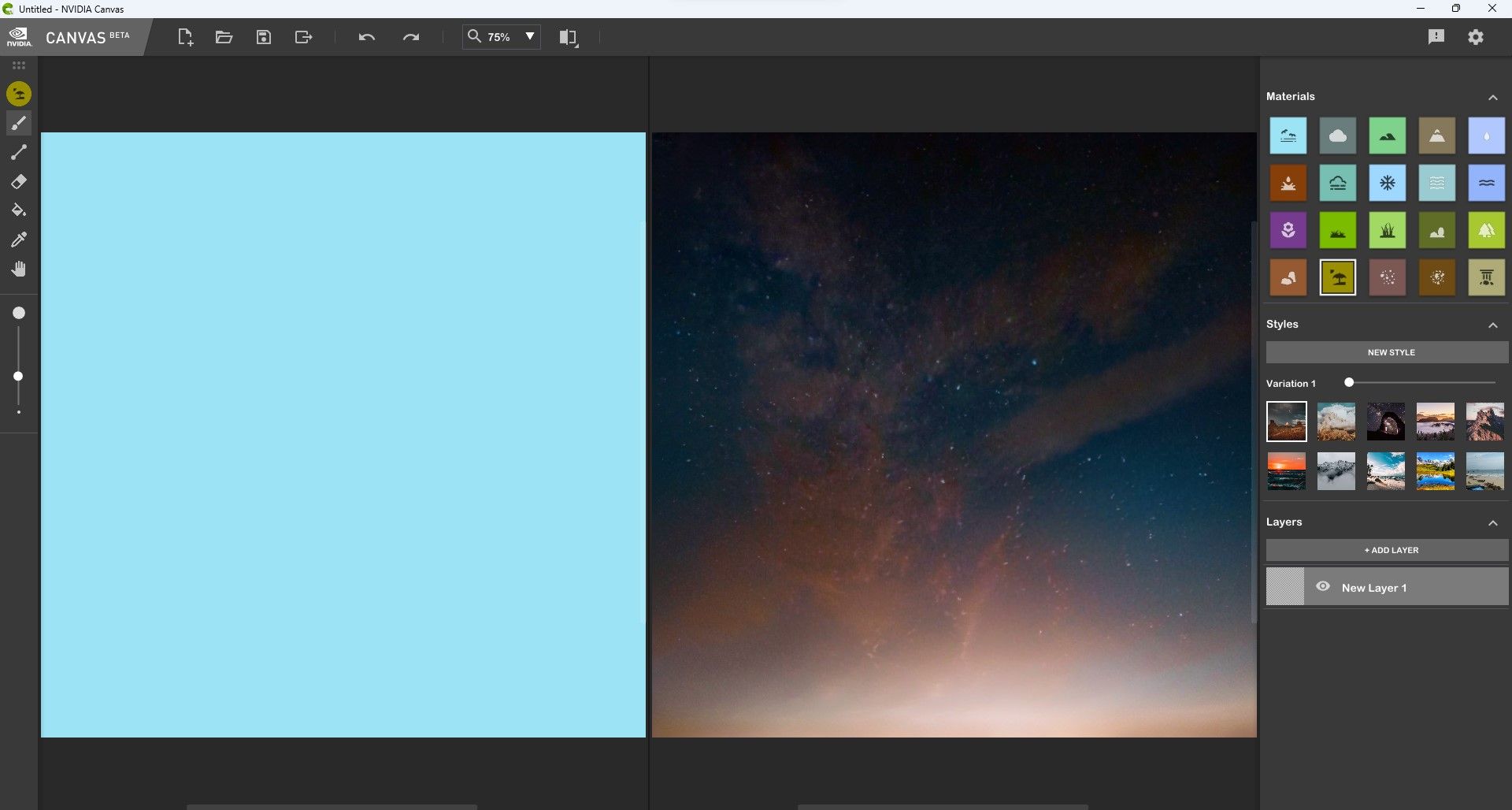
هنگامی که NVIDIA Canvas را برای اولین بار راه اندازی می کنید، اگر با هر برنامه ویرایش عکس مدرن مانند Photoshop یا GIMP آشنایی دارید، باید با رابط کاربری آن احساس راحتی کنید. در غیر این صورت، همیشه می توانید وب سایت های رایگانی را که از شما یک نینجا فتوشاپ می کنند، بررسی کنید.
چیدمان و تنظیمات پیش فرض
با شروع از منوی بالا، خواهید دید:
- گزینه های مختلف فایل مانند فایل جدید، باز کردن فایل و ذخیره فایل.
- دکمه ای برای صادرات
- پیکان های پیمایش را لغو و دوباره انجام دهید.
- بازخورد و نماد چرخ دنده تنظیمات.

در پنل سمت چپ نوار ابزار قرار دارد که در آن خواهید یافت:
- ابزار Brush، Line و Eraser.
- ابزارهای Fill، Material picker و Pan.
- ابزار اندازه قلم مو.
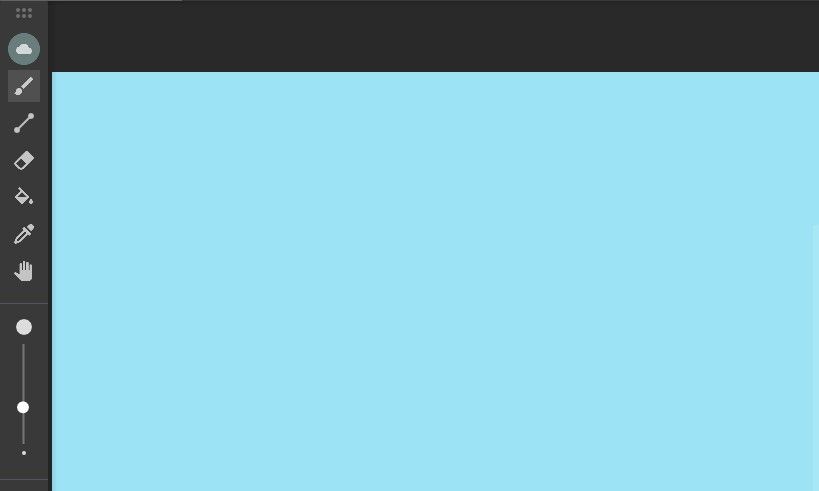
در پنل سمت راست خواهید دید:
- پالت مواد.
- بخش Styles، با گزینه ای برای وارد کردن یک سبک جدید.
- بخش لایه ها، که در آن می توانید لایه های اضافی اضافه کنید.
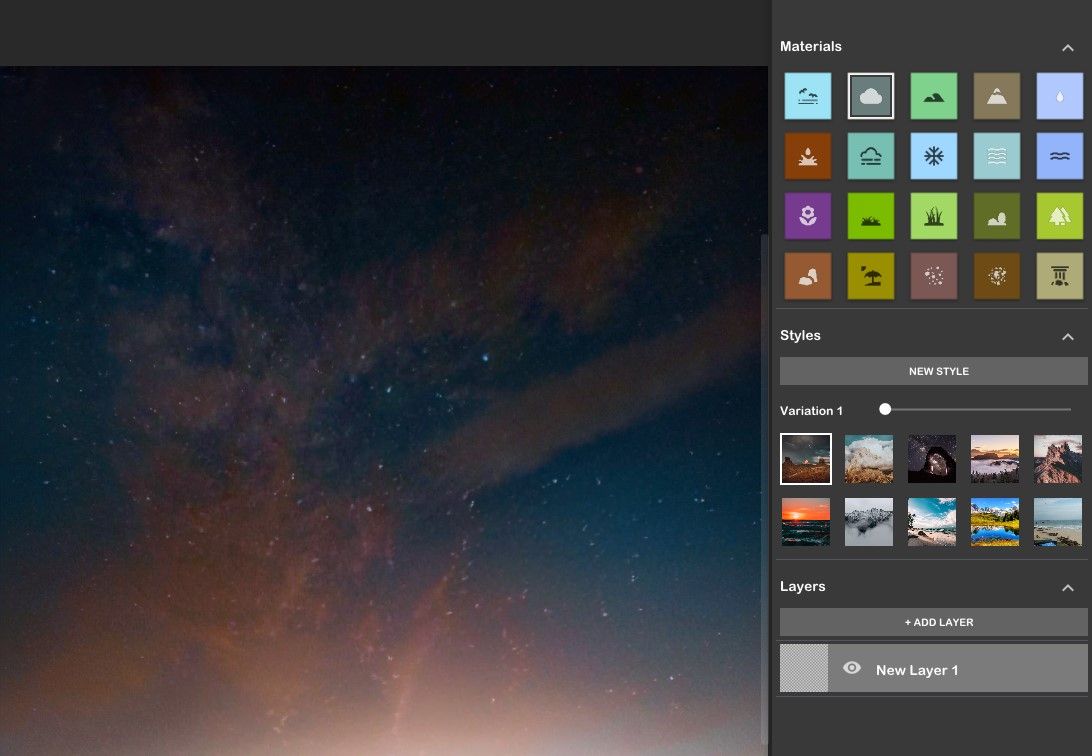
در فضای کاری مرکز خواهید دید:
- نقشه تقسیم بندی این جایی است که شما نقاشی خود را انجام خواهید داد.
- تصویر خروجی این جایی است که مدل هوش مصنوعی پس از هر ضربه قلممو، یعنی رنگآمیزی خودکار، تصویر حاصل را خروجی میدهد. توجه داشته باشید که در تنظیمات میتوانید ویژگی رنگآمیزی خودکار را غیرفعال کنید و در عوض با فشار دادن F5 روی صفحهکلید، هوش مصنوعی را بهصورت دستی فراخوانی کنید.
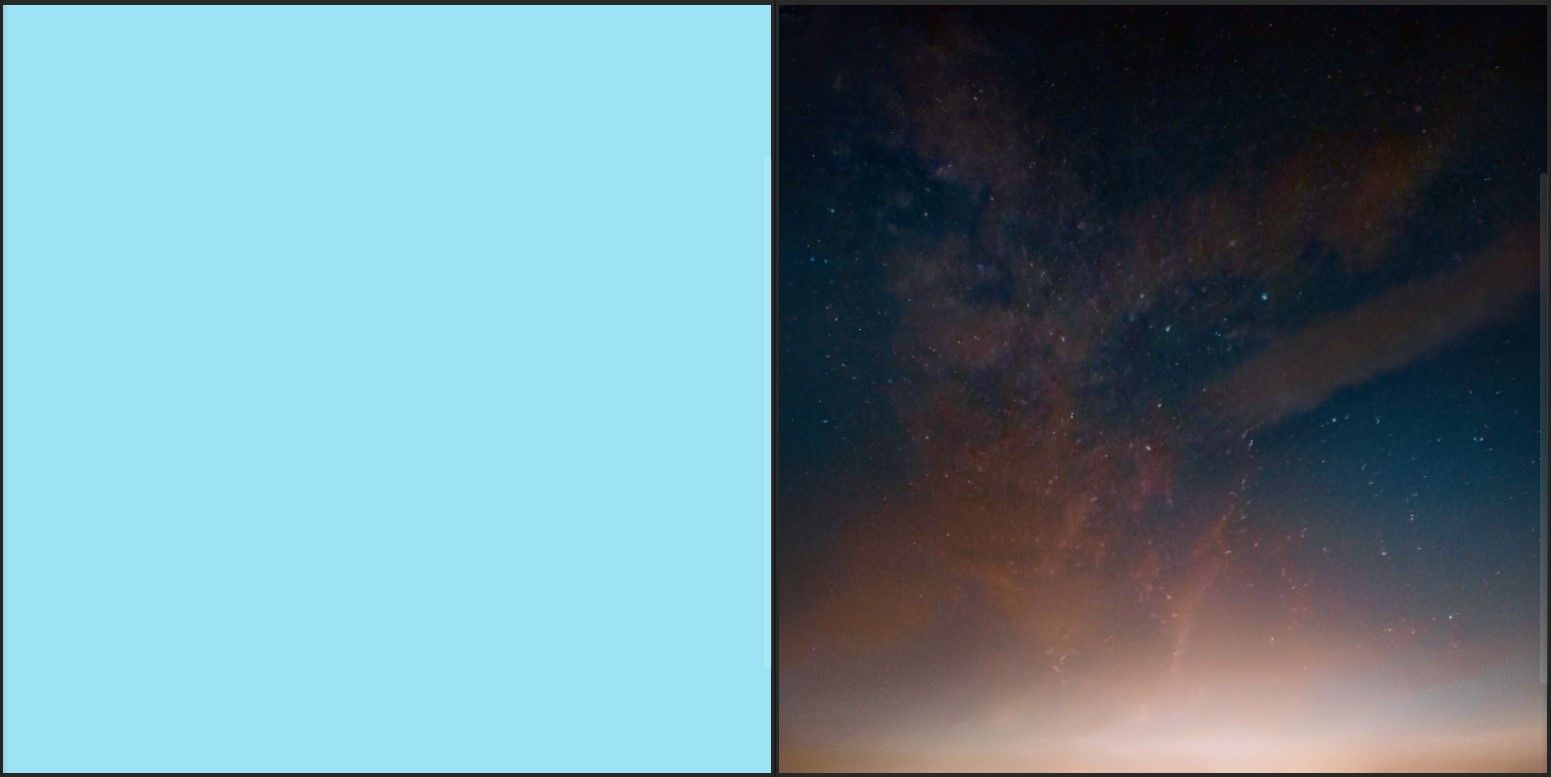
کلید های میانبر صفحه کلید
علاوه بر کنترل های روی صفحه، می توانید از میانبرهای صفحه کلید زیر نیز برای صرفه جویی در وقت خود استفاده کنید.
- Panning: Spacebar را نگه دارید و روی کشیدن کلیک چپ کنید.
- واگرد: Ctrl + Z
- تکرار: Ctrl + Y
- بزرگنمایی: کلیدهای Ctrl و +
- بزرگنمایی: Ctrl و – کلید
- تمام صفحه را تغییر دهید: Shift + F یا F11
- خروج از تمام صفحه: کلید Esc
- ذخیره: Ctrl + S
- افزایش اندازه قلم مو: Ctrl و ] یا ]
- کاهش اندازه قلم مو: Ctrl و [ یا [
نحوه استفاده از NVIDIA Canvas
اکنون که همه چیز را آماده کرده اید، بیایید نحوه استفاده از برنامه NVIDIA Canvas را برای ایجاد آثار هنری با ظاهری خارق العاده بررسی کنیم.
کار با لایه ها
در حالی که میتوانید همه چیز را روی یک لایه بکشید، که به خوبی کار میکند، منطقی است که عناصر پیشزمینه، میانی و پسزمینه خود را به لایههای جداگانه تقسیم کنید.
به این ترتیب، میتوانید یک لایه جداگانه را جدا کنید و تنظیمات را بدون تأثیر بر کل تصویر انجام دهید. همچنین، از آنجا که لایهها میتوانند همپوشانی داشته باشند، داشتن تصویر شما از چندین لایه به ترکیب انتقال بین عناصر کمک میکند. همچنین می توانید به راحتی تصاویر را در فتوشاپ ترکیب کنید.
بیایید سعی کنیم یک منظره کوهستانی زیبا بسازیم. ما با اضافه کردن لایههای پیشزمینه، میانی و پسزمینه خود برای دریاچه، کوه و آسمان شروع میکنیم.
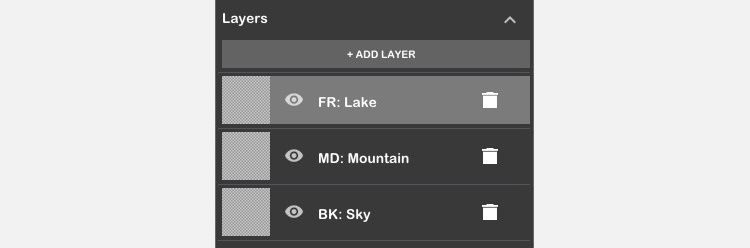
مواد و سبک
این قلب NVIDIA Canvas است. با Variations، میتوانید به سرعت بین تنظیمات از پیش تنظیم شده جابهجا شوید تا ظاهر و احساس تصویر را به شدت تنظیم کنید. پالت Material همان چیزی است که باید برای افزودن عناصری مانند چمن، سنگ، درختان و غیره استفاده شود.
با انتخاب لایه پیشزمینه، تغییر برف را از لیست پیشفرضهای زیر Styles انتخاب میکنیم. سپس از لیست مواد، آب را انتخاب می کنیم.
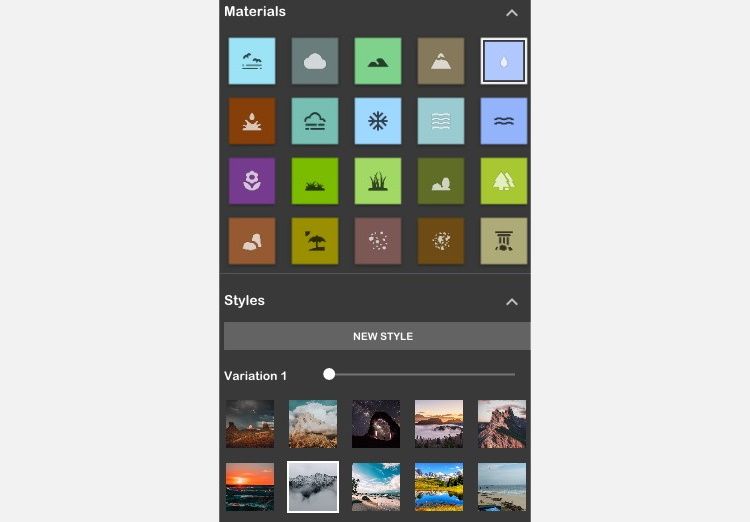
با انتخاب ابزار Brush، یک خط ساحلی در وسط لایه رسم می کنیم و با استفاده از ابزار Fill آن را با همان مواد پر می کنیم. باید در نهایت شبیه تصویر زیر شود.
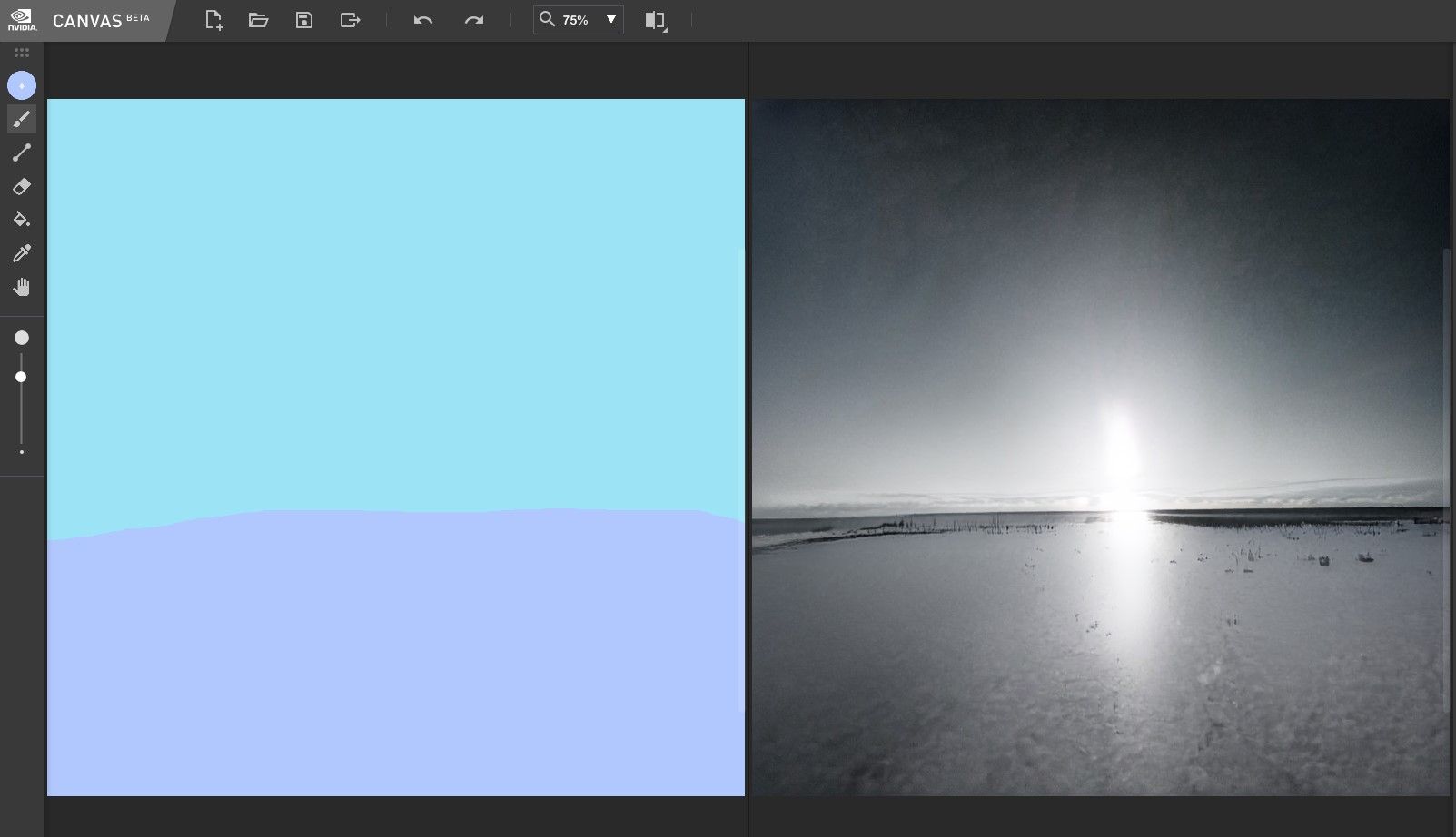
در مرحله بعد، ما به لایه میانی زمین تغییر می کنیم و دوباره با استفاده از ابزار Brush، یک شبح خشن از یک کوه را با مواد کوه ترسیم می کنیم. درست مانند بالا، بیایید آن را با ابزار Fill پر کنیم، بنابراین چیزی شبیه به این است:
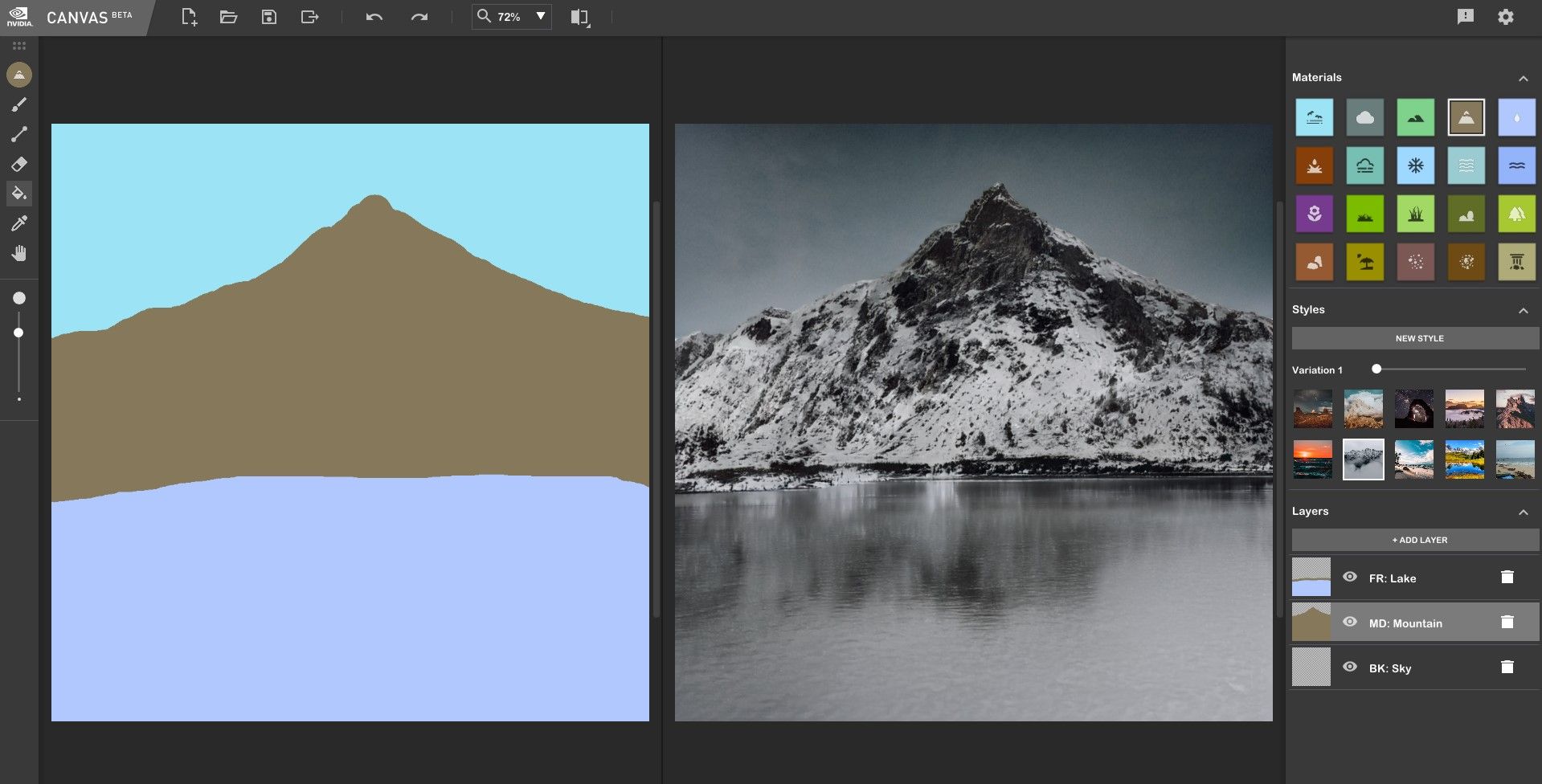
با انتخاب لایه پیش زمینه، اجازه دهید چند ابر دنباله دار نزدیک به قله کوه با مواد ابر اضافه کنیم. برای اندازه گیری خوب، اجازه دهید به لایه میانی زمین نیز برگردیم و چند درخت با مواد جنگلی روی کوه اضافه کنیم.
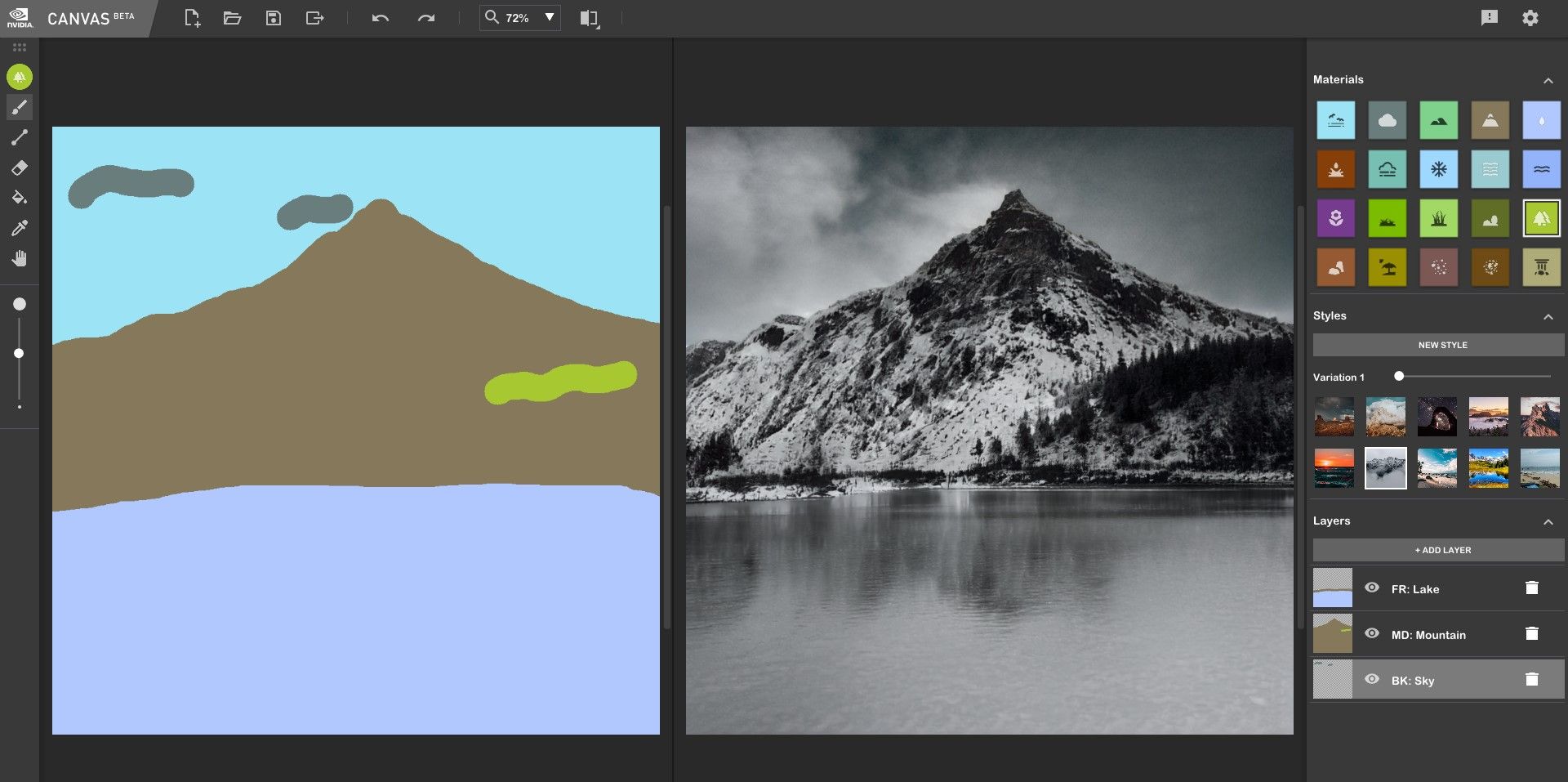
در نهایت، با بازگشت به لایه پیشزمینه، یک گذر از چمن و برف اضافه میکنیم تا به نظر برسد که تصویر از منظر بیننده در خط ساحلی مجاور گرفته شده است.
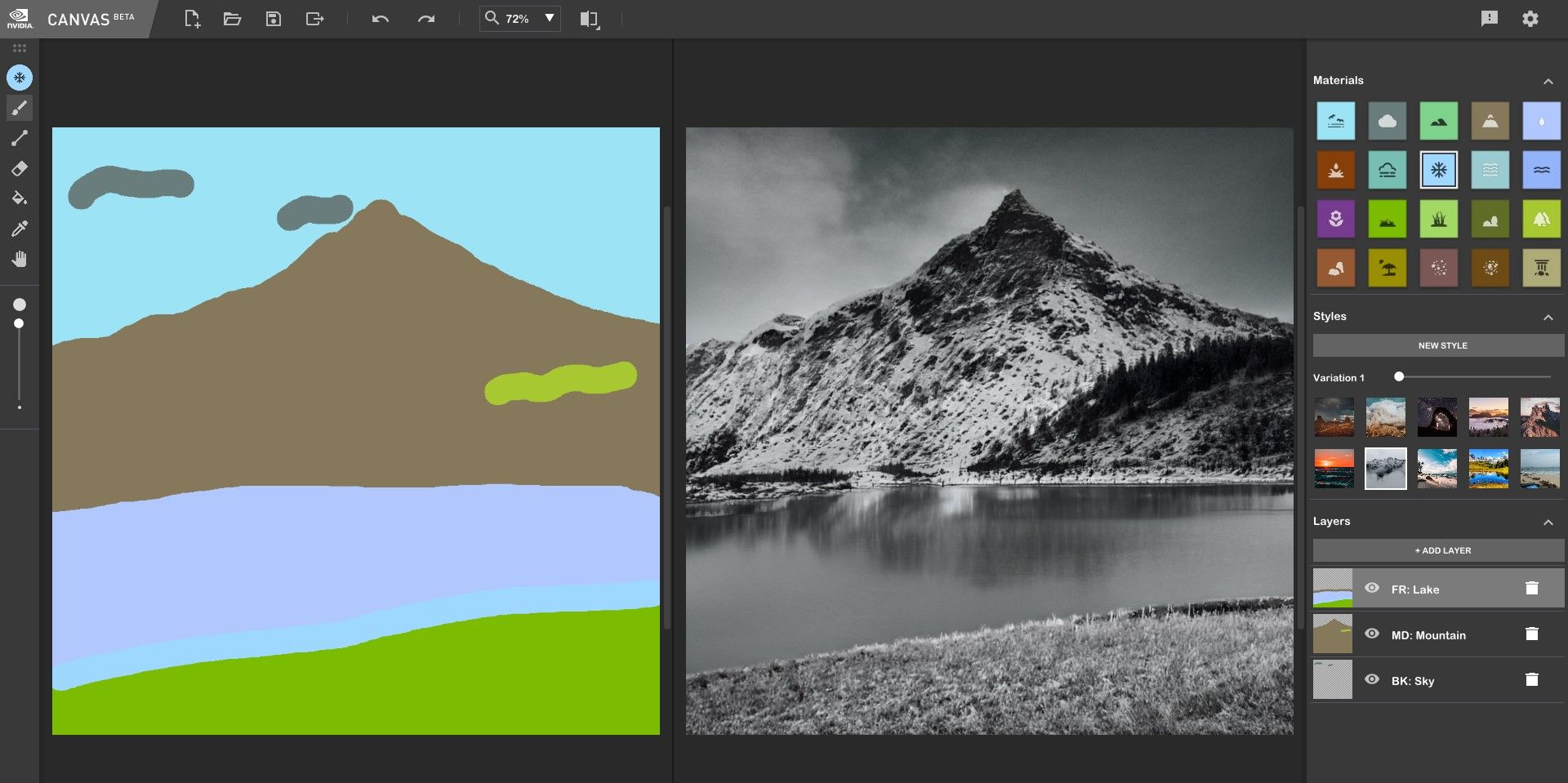
و این تمام چیزی است که در آن وجود دارد. نتایج برای خود صحبت می کنند.
اکنون میتوانید تصویر را بهعنوان یک فایل PSD یا PNG صادر کنید، جایی که میتوانید در ویرایشگر تصویر دلخواه خود، کارهای نهایی را اضافه کنید.
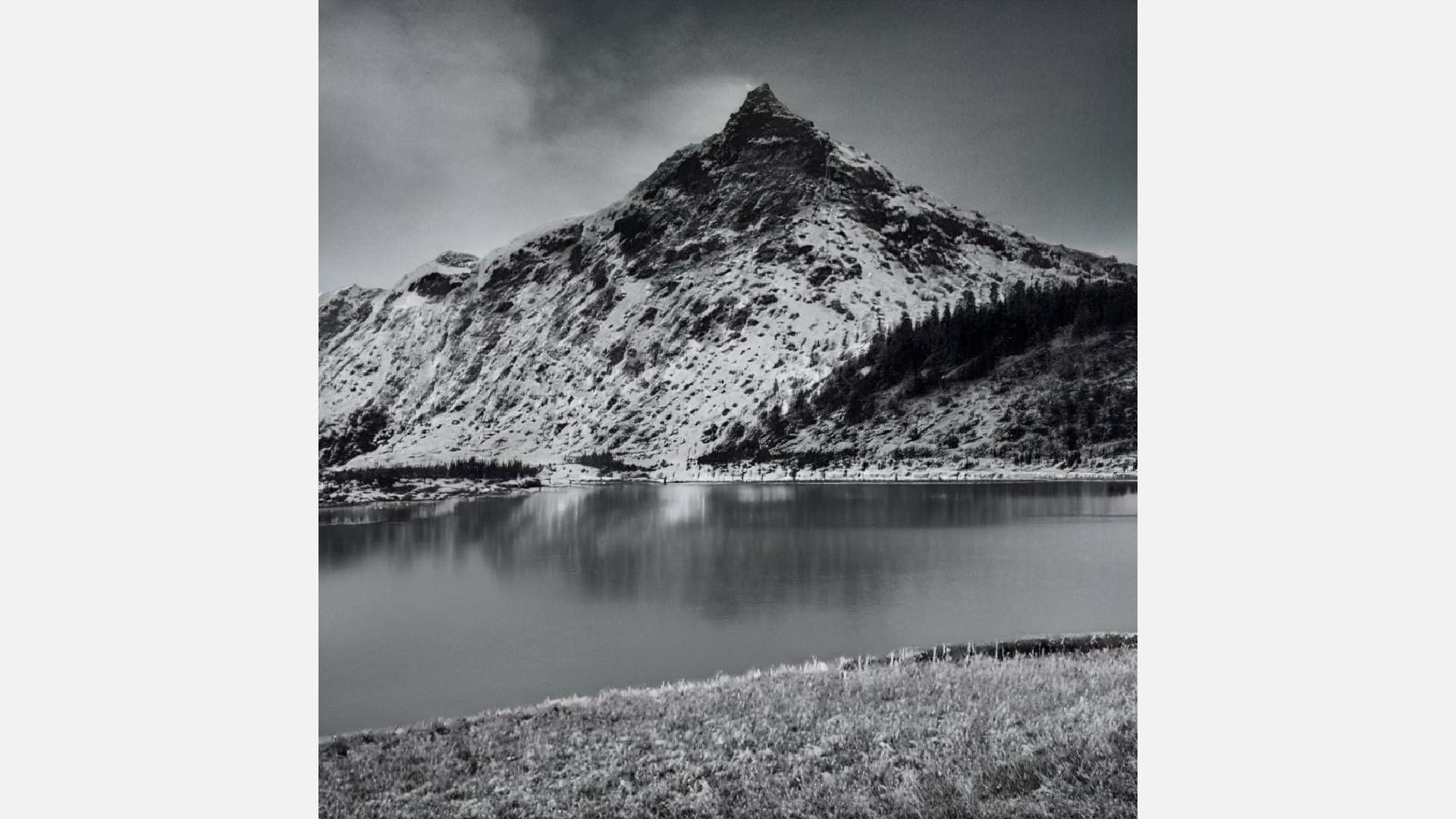
وارد کردن یک سبک جدید
آخرین ویژگی NVIDIA Canvas که ما به آن نگاه خواهیم کرد دکمه New Style است که به شما امکان می دهد تصویری از خودتان وارد کنید. سپس مدل هوش مصنوعی تمام تلاش خود را می کند تا تصویر را تفسیر کند و هر چیزی که ترسیم کنید اکنون به سبک آن تصویر خواهد بود.
برای انجام این کار، کافی است روی دکمه New Style در زیر Styles کلیک کنید و برای یک تصویر مناسب، Browse را مشاهده کنید.
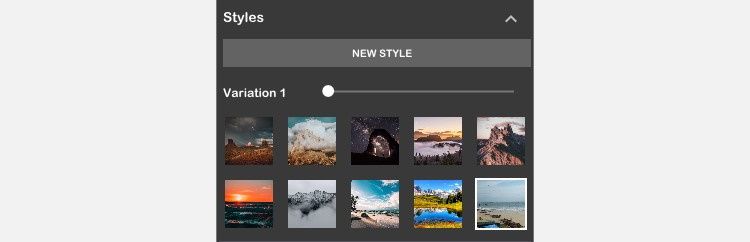
برای آزمایش این موضوع، ما یک تصویر استوک در یک ساحل شنی گرفتیم و کمابیش همان روند بالا را دنبال کردیم. با چند کلیک ساده، هوش مصنوعی با استفاده از همان رنگها، رنگها و ویژگیهای کلی تصویر وارداتی، تصویری کاملا منحصربهفرد ساخت.

هوش مصنوعی هنر را تقلید می کند
آنچه می توانید با برنامه NVIDIA Canvas در مدت زمان کوتاهی به دست آورید واقعاً قابل توجه است. در حالی که برخی از تصاویری که تولید می کند هنوز هم دارای زیبایی دره ای عجیب هستند، نمی توان انکار کرد که چقدر به زندگی نزدیک هستند. مطمئناً خود را به عنوان یک ابزار قدرتمند برای هنرمندان، به ویژه آنهایی که کارهای مفهومی انجام می دهند و می توانند از آن برای زنده کردن سریع ایده ها استفاده کنند، تثبیت خواهد کرد.
اکنون که برخی از احتمالات را با بوم NVIDIA پوشش دادهایم، چرا خودتان آن را امتحان نکنید و مناظر خیرهکنندهای را برای خود ایجاد نکنید؟